我们在使用win7操作系统的时候,有的情况下可能会需要去连接电脑的无线网。那么还有很多小伙伴不知道应该怎么做,对于win7怎么连wifi无线网,小编觉得我们可以在电脑的控制面板中找到网络和internet,在其中进行相关的设置即可完成无线网络的连接。详细步骤就来看下小编是怎么做的吧~


1.创建无线网络链接,进入桌面左下角处的Win7开始菜单,点击“控制面板”。
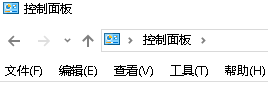
2.然后点击“网络和Internet”。
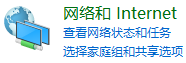
3.接下来打开“网络和共享中心”,这里是Win7电脑联网所必须用到的功能,
不管是连接无线网络还是宽带网络都需要打开此功能进行设置。
这里还有快捷键,只需要点击桌面右下角的像窗口的快捷键就可以打开。
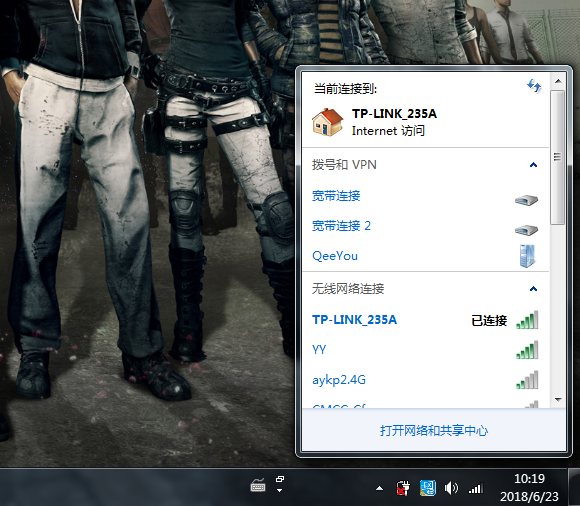
4.点击“设置新的连接或网络”。
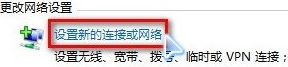
5.win7会自动搜索到相应的的无线网络,点其中信号最好的网络“连接”后输入密码,
如果该wifi没有设置密码。直接连接就可以上网了。
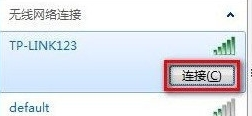
>>>win7系统网络连接正常但是无法上网
>>>win7上网显示感叹号怎么解决
>>>win7无线网络不见了无法上网怎么解决
>>>笔记本win7网络连接不可用怎么办
>>>win7网络连接不可用怎么办
以上是win7怎么连wifi无线网的详细内容。更多信息请关注PHP中文网其他相关文章!




